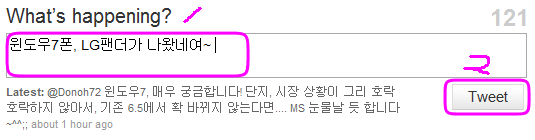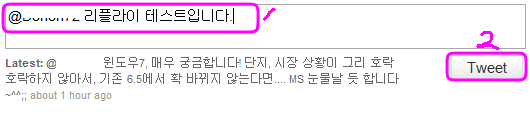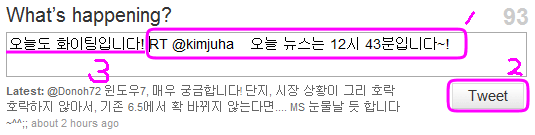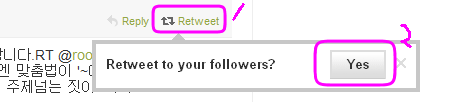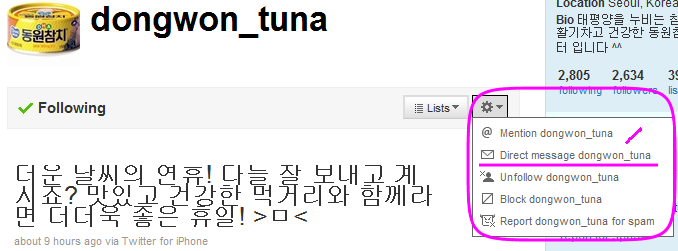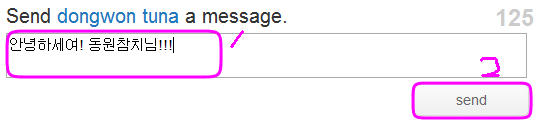글 수 207
트위터 글쓰기 방법에 대해서 알아보도록 하겠습니다.
트위터(Twitter) 회원을 가입을 하고, 트위터 친구들에게 팔로우(Follow)을 했다면 혹, 팔로워(Follower)가 생겼다면, 이번에는 트위터에서 말하는 방법! 곧, 트위터(Twitter)에서 글을 쓰는 방법에 대해서 알아보도록 하겠습니다.
"왕초보 트위터 가입하기" "간단한 사용법" 등의 이전 글에서 글쓰기 방법을 잠깐 맛배기했지만, 이번 글에서는 조금 더 깊이(???)가 있는 글쓰기 방법을 알아볼까 합니다.
트위터(Twitter)에서 글쓰는 방법은 매우 간단합니다. 혼잣말이나 팔로워(Follower)들에게 말을 하고 싶다면, 트위터 입력창에 "하고 싶은 말"을 입력하면 되고, 특정 트위터에게 말을 하고 싶다면, "@아이디 + 하고 싶은 말" 을 입력하면 됩니다! 정말 간단하지요!
단, 트위터(Twitter)에서 글쓰기에는 간단한 규칙이 있습니다. 트위터에선 140자 이내로 글을 써야합니다. 트위터의 매력은 140자로 하고 싶은 말을 해야한다는 것입니다. 알파벳이나 히라가나 등의 단문자의 경우 140자로 글을 써야한다면, 정말 짧은 글이 될 것이고, 쓰는 사람이나 읽는 사람이나 매력적인 글이 됩니다.
한글의 경우에는 살짝 140자 적용이 달라, 단문자 문화권의 사용자보다 여유로운 140자를 즐길 수 있습니다. (그렇다고 해서, 140자라는 문자가 긴 것은 아니지만...) 무엇이 다르냐? 예를 들어, 알파벳의 경우! 트위터 입력창에서 "apple"이라는 단어를 입력했을 경우, 총 5자로 인식하고, 한글의 경우, "대학생"이라는 단어를 입력했을 경우 총 3자로 인식합니다.
<하나의 알파벳을 하나의 문자로 인식하는 트위터!>
첫번째는 혼잣말하기입니다. 이름은 혼잣말하기이지만, 사실은 팔로워(Follower)들에게 하는말이거나 공지사항이 될 수있습니다. 입력창에 하고 싶은 말을 입력하면, 자신의 팔로워들이나 자신의 홈페이지에 글이 남게 됩니다.
<입력창에 "하고 싶은 말"을 입력한 후, "Tweet" 버튼을 누르면 됩니다>
예를 들어서, 트위터 입력창에 "윈도우7폰, LG팬더가 나왔네여~" 라고 입력을 한 후, 입력창의 "Tweet" 라는 버튼을 누르면, 제 트위터 홈페이지 및 팔로워 들에게 글이 전달되는 것입니다.
팔로워들에게 말하는 가장 기본적인 방법입니다.
두번째는 답장하기(Reply)입니다. 답장하기는 블로그의 글이나 방명록에 자신의 생각을 댓글다는 것과 비슷하다고 생각하면 됩니다. 트위터 글 하단의 "Reply" 라는 버튼을 클릭한 후, 트위터 입력창에 하고 싶은 말을 입력 후 "Tweet" 버튼을 누르면 됩니다.
<"Reply" 버튼을 누른 후, 트위터 입력창에 하고 싶은 말을 입력합니다>
<트위터 입력창에 하고 싶은말을 입력 후, "Tweet"를 버튼을 누른다>
답장하기에 2가지 방법이 있는데, 첫번째는 "Reply" 버튼을 누르고 답장하는 것과 두번째는 (수동으로) 트위터 입력창에 "@아이디 + 하고 싶은말"을 입력하는 방법입니다. 두 방법의 차이점은 "Reply" 버튼을 누르고 답장하는 경우에는 내가 무슨 글에 답장을 했는지를 찾을 수 있는 반면에 (수동으로) 트위터 입력창에 "@아이디 + 하고 싶은말"을 입력하게 되면, 내가 무슨 글에 입력한지를 알 수가 없습니다.
예를 들어, 내가 답장한 글의 밑에보면 "in reply to" 버튼이 있는데, 이 버튼을 누르게 되면, 내가 단 답글의 원문 글로 이동하게 된다.
<"in reply to" 버튼을 클릭하면, 원문 글로 이동하게 된다>
세번째는 소문내기(리트윗, Retweet)입니다. 소문내기는 마음에 드는 글이나 알리고 싶은 팔로우(Follow)의 글을 나의 팔로워(Follower)에게 알리고 싶을 때, 사용하는 방법입니다. 다시말해서, "다른 사람의 글을 알리기"나 "다른사람의 글을 추천하기" 개념이라고 생각하면 될 듯합니다.
사용하는 방법은 두가지가 있습니다. 첫번째는 수동으로 입력하기 방법과 두번째는 "Retweet"버튼을 이용한 입력하기 방법입니다. 김주하 앵커님의 아래 글을 이용해서 설명하도록 하겠습니다.
첫번째, 수동입력하기 방법입니다. 먼저의 리트윗 하고 싶은 글을 아이디 포함해서 복사 한 후, 트위터 입력창에 "RT + @+ 붙여넣기"를 합니다. 혹, 리트윗 글에 덧붙여서 하고 싶은 말이 있을 경우, 입력한 "RT" 앞에 "덧붙일 말"을 입력하면 됩니다. 예를 들자면, 아래 그림과 같습니다.
<리트윗을 수동으로 입력하는 방법입니다>
두번째는 리트윗(Retweet) 버튼을 이용한 방법입니다. 리트윗하고 싶은 글 오른쪽 아래에 보면 "Retweet"라는 버튼이 있는데, 그 버튼을 누르면, "리트윗을 할 것이냐(Retweet to your followers?)" 라는 조금만한 창이 뜨고, "Yes"라고 누르면 됩니다! 예를 들자면, 아래 그림과 같습니다.
<리트윗버튼을 누른 후, "Yes"를 누르면 됩니다>
이 두가지 방법의 차이는 수동으로 하는 경우, 내가 하고 싶은 말을 남길 수가 있고, "리트윗" 버튼을 사용하는 경우는 내가 하고 싶은 말을 남길 수는 없으나, "누가 원문 글을 리트윗했는지" 기록이 남게 됩니다. ("Retweets" 카테고리에 가면, 리트윗에 관한 몇 가지 기능이 있는 데 그곳에 기록이 남게 됩니다)
네번째는 비밀말하기(DM, Direct Messange)입니다. 비밀말하기는 맞팔의 경우에 해당되는 기능입니다. 팔로우 및 팔로워 관계가 성립됐을 때만 해당되는 기능이라는 것입니다.
먼저, DM을 하고 싶은 팔로우 및 팔로워의 아이디에 마우스를 올려놓거나, 홈페이지에 방문을 해서, 아래의 그림과 같은 차이 뜨게 한 후, "DM(Direct Messange)"을 클릭한 후, 입력창에 하고 싶은말을 입력하면 됩니다.
예를 들어, 아래같은 그림입니다.
<홈페이지에서 "톱니바퀴" 모양의 아이콘을 누르면, "DM" 버튼이 나온다>
<"DM"버튼을 클릭한 후, "DM"입력창이 뜨면 하고 싶은말을 입력 후 "send"버튼을 누른다>
트위터(Twitter) 회원을 가입을 하고, 트위터 친구들에게 팔로우(Follow)을 했다면 혹, 팔로워(Follower)가 생겼다면, 이번에는 트위터에서 말하는 방법! 곧, 트위터(Twitter)에서 글을 쓰는 방법에 대해서 알아보도록 하겠습니다.
"왕초보 트위터 가입하기" "간단한 사용법" 등의 이전 글에서 글쓰기 방법을 잠깐 맛배기했지만, 이번 글에서는 조금 더 깊이(???)가 있는 글쓰기 방법을 알아볼까 합니다.
트위터 글쓰기에는 규칙이 있다!
트위터(Twitter)에서 글쓰는 방법은 매우 간단합니다. 혼잣말이나 팔로워(Follower)들에게 말을 하고 싶다면, 트위터 입력창에 "하고 싶은 말"을 입력하면 되고, 특정 트위터에게 말을 하고 싶다면, "@아이디 + 하고 싶은 말" 을 입력하면 됩니다! 정말 간단하지요!
단, 트위터(Twitter)에서 글쓰기에는 간단한 규칙이 있습니다. 트위터에선 140자 이내로 글을 써야합니다. 트위터의 매력은 140자로 하고 싶은 말을 해야한다는 것입니다. 알파벳이나 히라가나 등의 단문자의 경우 140자로 글을 써야한다면, 정말 짧은 글이 될 것이고, 쓰는 사람이나 읽는 사람이나 매력적인 글이 됩니다.
한글의 경우에는 살짝 140자 적용이 달라, 단문자 문화권의 사용자보다 여유로운 140자를 즐길 수 있습니다. (그렇다고 해서, 140자라는 문자가 긴 것은 아니지만...) 무엇이 다르냐? 예를 들어, 알파벳의 경우! 트위터 입력창에서 "apple"이라는 단어를 입력했을 경우, 총 5자로 인식하고, 한글의 경우, "대학생"이라는 단어를 입력했을 경우 총 3자로 인식합니다.
다시말해서, 트위터에서 영어든 한글이든 상관없이 각 문자를 하나의 문자로 인식로 하는 것입니다. 이번인 즉, 단문자 문화권의 사용자에 비해서 한글 사용자들이 더 하고 싶은 말을 조금 더 길게 할 수 있다는 것입니다.
트위터에서 글의 발행 종류는 네가지 정도입니다. 첫번째는 혼잣말하기(트윗, Tweet, 일반적인 글 보내기입니다) 두번째, 답장하기(Reply) 세번째는 소문내기(Retweet, 리트윗) 네번째는 비밀말하기(DM, Direct Messange) 이렇게 총 네가지 방법 입니다. (제가 알고 있는 글의 발행 종류는 4가지 이지만, 혹, 더 있을 수 있습니다~)
그럼, 이 4가지 방법에 대해서 알아보도록 하겠습니다.
트위터 사용법 세번째 이야기- 첫번째, 혼잣말하기!
첫번째는 혼잣말하기입니다. 이름은 혼잣말하기이지만, 사실은 팔로워(Follower)들에게 하는말이거나 공지사항이 될 수있습니다. 입력창에 하고 싶은 말을 입력하면, 자신의 팔로워들이나 자신의 홈페이지에 글이 남게 됩니다.
예를 들어서, 트위터 입력창에 "윈도우7폰, LG팬더가 나왔네여~" 라고 입력을 한 후, 입력창의 "Tweet" 라는 버튼을 누르면, 제 트위터 홈페이지 및 팔로워 들에게 글이 전달되는 것입니다.
팔로워들에게 말하는 가장 기본적인 방법입니다.
트위터 사용법 세번째 이야기 - 답장하기(Reply)!
두번째는 답장하기(Reply)입니다. 답장하기는 블로그의 글이나 방명록에 자신의 생각을 댓글다는 것과 비슷하다고 생각하면 됩니다. 트위터 글 하단의 "Reply" 라는 버튼을 클릭한 후, 트위터 입력창에 하고 싶은 말을 입력 후 "Tweet" 버튼을 누르면 됩니다.
<트위터 입력창에 하고 싶은말을 입력 후, "Tweet"를 버튼을 누른다>
답장하기에 2가지 방법이 있는데, 첫번째는 "Reply" 버튼을 누르고 답장하는 것과 두번째는 (수동으로) 트위터 입력창에 "@아이디 + 하고 싶은말"을 입력하는 방법입니다. 두 방법의 차이점은 "Reply" 버튼을 누르고 답장하는 경우에는 내가 무슨 글에 답장을 했는지를 찾을 수 있는 반면에 (수동으로) 트위터 입력창에 "@아이디 + 하고 싶은말"을 입력하게 되면, 내가 무슨 글에 입력한지를 알 수가 없습니다.
예를 들어, 내가 답장한 글의 밑에보면 "in reply to" 버튼이 있는데, 이 버튼을 누르게 되면, 내가 단 답글의 원문 글로 이동하게 된다.
트위터 사용법 세번째 이야기 - 소문내기(Retweet)!
세번째는 소문내기(리트윗, Retweet)입니다. 소문내기는 마음에 드는 글이나 알리고 싶은 팔로우(Follow)의 글을 나의 팔로워(Follower)에게 알리고 싶을 때, 사용하는 방법입니다. 다시말해서, "다른 사람의 글을 알리기"나 "다른사람의 글을 추천하기" 개념이라고 생각하면 될 듯합니다.
사용하는 방법은 두가지가 있습니다. 첫번째는 수동으로 입력하기 방법과 두번째는 "Retweet"버튼을 이용한 입력하기 방법입니다. 김주하 앵커님의 아래 글을 이용해서 설명하도록 하겠습니다.
첫번째, 수동입력하기 방법입니다. 먼저의 리트윗 하고 싶은 글을 아이디 포함해서 복사 한 후, 트위터 입력창에 "RT + @+ 붙여넣기"를 합니다. 혹, 리트윗 글에 덧붙여서 하고 싶은 말이 있을 경우, 입력한 "RT" 앞에 "덧붙일 말"을 입력하면 됩니다. 예를 들자면, 아래 그림과 같습니다.
두번째는 리트윗(Retweet) 버튼을 이용한 방법입니다. 리트윗하고 싶은 글 오른쪽 아래에 보면 "Retweet"라는 버튼이 있는데, 그 버튼을 누르면, "리트윗을 할 것이냐(Retweet to your followers?)" 라는 조금만한 창이 뜨고, "Yes"라고 누르면 됩니다! 예를 들자면, 아래 그림과 같습니다.
이 두가지 방법의 차이는 수동으로 하는 경우, 내가 하고 싶은 말을 남길 수가 있고, "리트윗" 버튼을 사용하는 경우는 내가 하고 싶은 말을 남길 수는 없으나, "누가 원문 글을 리트윗했는지" 기록이 남게 됩니다. ("Retweets" 카테고리에 가면, 리트윗에 관한 몇 가지 기능이 있는 데 그곳에 기록이 남게 됩니다)
트위터 사용법 세번째 이야기 - 비밀말하기(DM)!
네번째는 비밀말하기(DM, Direct Messange)입니다. 비밀말하기는 맞팔의 경우에 해당되는 기능입니다. 팔로우 및 팔로워 관계가 성립됐을 때만 해당되는 기능이라는 것입니다.
먼저, DM을 하고 싶은 팔로우 및 팔로워의 아이디에 마우스를 올려놓거나, 홈페이지에 방문을 해서, 아래의 그림과 같은 차이 뜨게 한 후, "DM(Direct Messange)"을 클릭한 후, 입력창에 하고 싶은말을 입력하면 됩니다.
예를 들어, 아래같은 그림입니다.
<"DM"버튼을 클릭한 후, "DM"입력창이 뜨면 하고 싶은말을 입력 후 "send"버튼을 누른다>
트위터를 하면서, 생각보다 DM기능을 사용하는 경우은 드물더군요! 워낙 트위터 오픈된 서비스다보니, 그런 듯합니다!
자, 이것으로 "트위터 사용법 - 3. 트위터 글쓰기 방법"을 마치도록 하겠습니다.